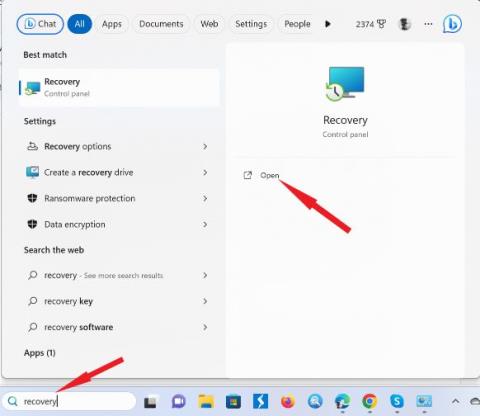Você já desinstalou acidentalmente um programa do seu computador Windows e depois se arrependeu? Ou talvez você tenha desinstalado um programa que precisava para o trabalho ou a escola e agora precisa recuperá-lo. Se isso acontecer, existem algumas maneiras de recuperar programas desinstalados no Windows. Neste artigo, discutiremos os diferentes métodos para recuperar programas desinstalados no Windows. Também forneceremos algumas dicas para evitar desinstalações acidentais e manter o sistema funcionando perfeitamente.
Então, sem mais delongas, vamos começar.
O que acontece quando um usuário desinstala um programa e podemos realizar uma recuperação do programa?
Quando um usuário desinstala um programa no Windows , o programa desinstalador remove os arquivos do programa e as entradas de registro do computador. Isso significa que o programa não pode mais ser usado.
No entanto, é importante observar que o programa desinstalador pode não remover todos os arquivos do programa. Por exemplo, arquivos temporários ou arquivos de configuração podem ser deixados para trás. Em alguns casos, o programa desinstalador também pode não remover todas as entradas do registro do programa.
É aqui que entra a recuperação do programa. A recuperação do programa é o processo de restaurar um programa desinstalado para um estado de funcionamento. Isso pode ser feito usando vários métodos, como restauração do sistema ou software de recuperação de dados.
Leia também: Dicas de recuperação de dados: o que fazer e o que não fazer ao realizar a recuperação de dados
Como recuperar programas desinstalados no Windows?
Neste artigo, discutiremos dois métodos para recuperar programas desinstalados: usando a Restauração do Sistema e usando software de recuperação de dados.
1. Restauração do sistema
A Restauração do Sistema é um recurso interno do Windows que permite aos usuários restaurar seus computadores para um momento anterior. Isso pode ser útil para recuperar programas desinstalados, bem como outras alterações do sistema.
Para recuperar um programa desinstalado usando a Restauração do Sistema, o usuário deve ter um ponto de restauração do sistema criado antes da desinstalação do programa. Se o usuário tiver um ponto de restauração do sistema, ele poderá simplesmente restaurar o computador para esse ponto no tempo. Isso também restaurará todos os programas desinstalados.
| Nota importante: A restauração do sistema não interferirá nos seus arquivos pessoais, mas apagará todos os aplicativos, atualizações ou drivers que foram instalados após a criação do ponto de restauração. |
Veja como realizar a recuperação do programa por meio da Restauração do Sistema no Windows 11/10:
Passo 1: Clique na barra de pesquisa e digite ' Recuperação' , abra-o.

Passo 2: Toque em ‘Abrir Restauração do Sistema’.

Etapa 3: Clique em ‘Avançar’.

Passo 4: Escolha um ponto de restauração criado antes da desinstalação do programa e prossiga clicando em “Avançar”.

Se você não conseguir encontrar nenhum ponto de restauração do sistema no Windows, pode ser porque a proteção do sistema não está ativada, que normalmente está ativada por padrão. Para verificar isso, navegue até Painel de Controle > Recuperação > Configurar Restauração do Sistema > e certifique-se de que “Ativar proteção do sistema” esteja marcado como ativo.
Leia também: Como consertar a restauração do sistema que não foi concluída com êxito
2. Software de recuperação de dados
O software de recuperação de dados pode ser usado para recuperar programas desinstalados, bem como outros arquivos excluídos, do disco rígido/SSD do seu computador. Usando um software profissional de recuperação de arquivos do Windows, você pode restaurar vários arquivos, incluindo pacotes de instalação (arquivos .exe). Além disso, você pode recuperar uma ampla variedade de itens perdidos, como imagens, documentos, vídeos e e-mails do seu PC com Windows.
Utilizando o Advanced File Recovery , você pode recuperar facilmente o arquivo .exe, o diretório de instalação e os dados gerados por programas desinstalados com apenas algumas etapas simples. Esta ferramenta opera sem qualquer interferência com seus aplicativos existentes, eliminando preocupações com exclusão acidental de dados. Ele se destaca por fornecer resultados de nível profissional quando se trata de recuperação de dados de aplicativos e outros arquivos importantes.
Veja como realizar a recuperação do programa com Advanced File Recovery:
Passo 1: Baixe e instale o Advanced File Recovery a partir do botão abaixo.
Passo 2: Escolha a partição do disco rígido simplesmente clicando nela onde você anteriormente tinha os dados do aplicativo ausentes. Escolha o tipo de verificação, recomendamos 'Deep Scan' . Clique em 'Avançar'.

Etapa 3: Aguarde pacientemente o Advanced File Recovery para concluir o processo de digitalização.
Passo 4: Escolha os arquivos de instalação e quaisquer outros dados desejados. Depois, clique em “Recuperar agora” e designe um novo destino para salvar esses arquivos de instalação.
| Nota importante: Para garantir uma recuperação de dados bem-sucedida, é crucial que os arquivos excluídos não tenham sido substituídos por novos. Portanto, evite usar a unidade de partição onde os dados desejados estão armazenados e inicie o processo de recuperação de dados o mais rápido possível. |
Leia também: Como encontrar arquivos duplicados com nomes diferentes, mas com o mesmo conteúdo
Recuperar programas desinstalados no Windows
O grau em que você pode executar a recuperação do programa após a desinstalação depende das circunstâncias específicas, das ferramentas e dos backups disponíveis e de quanto tempo se passou desde a desinstalação. Para obter melhores chances de recuperação bem-sucedida, é essencial agir prontamente e regularmente para fazer backup do seu sistema para evitar a perda de dados.
Para obter mais guias de solução de problemas, listas e dicas e truques relacionados ao Windows, Android, iOS e macOS, siga-nos no Facebook , Instagram , Twitter , YouTube e Pinterest .